Ý nghĩa: Chức năng này có tác dụng chính cho việc bán lẻ sản phẩm. Khi bạn tiến hành bán hàng trực tiếp bằng thiết bị quét mã vạch, giúp bạn hiển thị ra số sản phẩm mà khách hàng mua, tính toán số tiền, số tiền dư, sao lưu và in hóa đơn.
1. Từ màn hình chính của hệ thống, kích chuột vào thực đơn (menu) ở phía trên: 3-Quản lý chứng từ --> 3 - Xuất bán thiết bị bằng mã vạch
2. Màn hình chính để làm việc
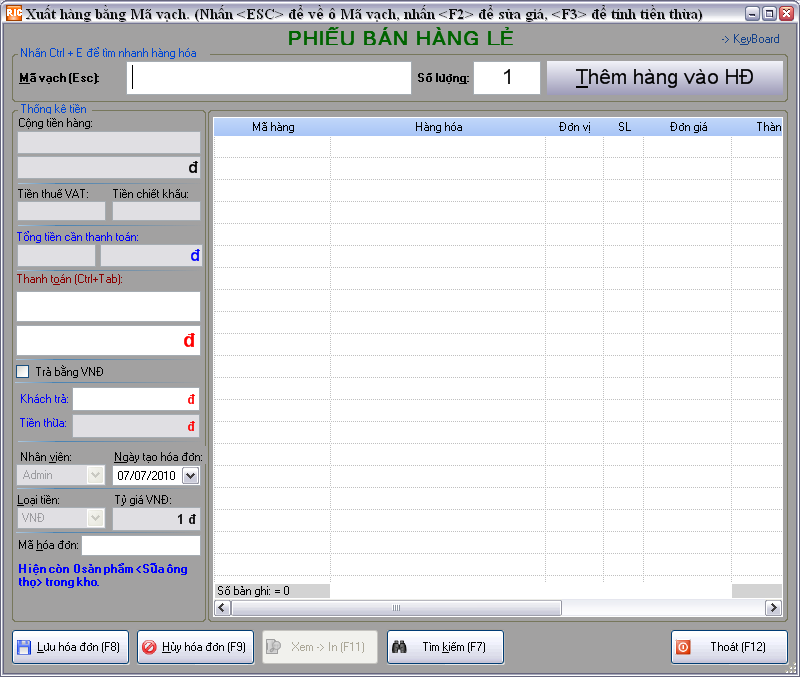
Các tính năng : Tạo hóa đơn, Sao lưu hóa đơn, trả tiền thừa,...
1. Tìm kiếm(F7) :chức năng này có tác dụng tìm kiếm những hóa đơn mà mình đã sao lưu từ những lần trước.
2. Thoát(F12) : Chức năng này có tác dụng thoát ra khỏi mục xuất bán thiết bị bằng mã vạch về màn hình chính của phần mềm.
3. Lưu hóa đơn(F8) : Khi thực hiện xong việt xuất hàng thiết bị bằng mã vạch, bạn muốn lưu hóa đơn này lại. Bạn ấn phím chức năng Lưu hóa đơn hoặc ấn(F8) trên bàn phím. Màn hình sẽ hiển thi ra thông báo Hóa đơn đã được lưu.
4. Hủy hóa đơn(F9) : Nếu bạn muốn hủy hóa đơn đang thực thi. Bạn hãy ấn vào nút chức năng Hủy hóa đơn hoặc ấn (F9) trên bàn phím. Chương trình sẽ trẻ lại trang thái bán đầi khi chưa tạo hóa đơn xuất.
5. In hóa đơn(F10) : Sau khi tiến hành lưu hóa đơn xong. Bạn muốn in trực tiếp hóa đơn ngay. Bạn hãy chọn vào phím chức năng In hóa đơn hoặc ấn(F10) trên bàn phím.
6. Xem -> In(F11) : Sau khi bạn tiến hành lưu hóa đơn xong. Bạn muốn xem hóa đơn trước khi in. Bạn ấn vào phím chức năng Xem->In hoặc ấn (F11)trên bàn phím.
7. Sao lưu hóa đơn(F2) : Chức năng này có tác dụng lưu hóa đơn của bạn đã tạo vào trong cơ sở dữ liệu.
8.Ctr + E : bạn có thể ấn để tìm kiếm nhanh những sản phẩm mà bạn có.
9. Bạn chỉ chuột vào ô Mã vạch(ESC) hoặc ấn (ESC) trên bàn phím. Sau đó tiến hành sử dụng máy quét thiết bị bằng mã vạch. Chương trình sẽ tính toán tổng số tiền. Bạn lấy sô tiền khách đưa và nhập vào, hệ thống sẽ tính toán số tiền thiếu hoặc dư. Bạn có thể tiến hành sửa số lượng sản phẩm trực tiếp trên các sản phẩm đã hiển thị ra. Sau khi sửa xong ấn vào phím chức năng Thêm vào HĐ để hệ thống cấp nhật và tính toán.
10. Sử dụng chức năng quét mã vạch hay đánh trực tiếp : Bạn chỉ nên góc bên phải trên đầu màn hình có các nút chức năng Keybroad hoặc Barcode để thay đổi các chế độ quét hoặc đánh trực tiếp.